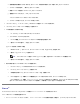Users Guide
2.
[ハードウェアとサウンド]をクリックします。
3. [プリンタ]をクリックします。
Windows XP(標準設定の[スタート]メニュー)の場合は、以下の手順に従います。
1. [スタート]→[コントロールパネル]の順にクリックします。
2. [プリンタとその他のハードウェア]をダブルクリックします。
3. [プリンタと FAX]をダブルクリックします。
Windows XP(クラシック[スタート]メニュー)の場合は、[スタート]→[設定]→[プリンタと FAX]の順にクリックし
ます。
Windows Vista(クラシック[スタート]メニュー)およびその他のすべての Windows バージョンの場合は、[スター
ト]→[設定]→[プリンタ]の順にクリックします。
b. 作成したプリンタを右クリックします。
c. [プロパティ]をクリックします。
d. [テストページを印刷]をクリックします。
テストページが正常に印刷されたら、プリンタのインストールは完了です。
ピアツーピア
ピアツーピア方式を使用する場合、プリンタソフトウェアは各クライアントコンピュータに完全にインストールされます。 ソフトウェアの変更
は、ネットワーククライアントで管理されます。 印刷ジョブは、クライアントコンピュータで処理されます。
1. Windows Vista(標準設定の[スタート]メニュー)の場合は、以下の手順に従います。
a. ® →[コントロールパネル]の順にクリックします。
b. [ハードウェアとサウンド]をクリックします。
c. [プリンタ]をクリックします。
Windows XP(標準設定の[スタート]メニュー)の場合は、以下の手順に従います。
a. [スタート]→[コントロールパネル]の順にクリックします。
b. [プリンタとその他のハードウェア]をダブルクリックします。
c. [プリンタと FAX]をダブルクリックします。
Windows XP(クラシック[スタート]メニュー)の場合は、[スタート]→[設定]→[プリンタと FAX]の順にクリックします。
Windows Vista(クラシック[スタート]メニュー)およびその他のすべての Windows バージョンの場合は、[スタート]→[設
定]→[プリンタ]の順にクリックします。
2. [プリンタの追加]をクリックして、[プリンタの追加]ウィザードを起動します。
3. [ネットワークプリントサーバ]をクリックします。
4. 共有プリンタの一覧からネットワークプリンタを選択します。 プリンタが一覧に表示されていない場合は、テキストボックスにプリン
タのパスを入力します。 例えば、\\<プリントサーバのホスト名>\<共有プリンタ名>と入力します。